流媒体应用程序很棒,只要有连接就可以随心所欲地提供点播内容。但他们并非没有陷阱。最大的陷阱之一是,撇开数据连接问题和应用程序重新设计执行不佳的可能性不谈,它们需要经常登录。如果您的电子邮件地址发生变化,这可能会成为一个问题。特别是因为这意味着您需要考虑如何更改与您的流媒体应用相关的电子邮件地址,无论是 Netflix、Spotify 还是任何其他应用。
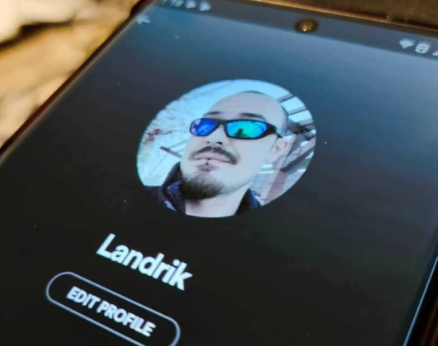
虽然该过程本身相对简单,但对于不熟悉这些类型帐户的人来说并不直观。这正是本指南想要展示的内容。具体来说,如何在 Spotify 上更改您的电子邮件地址。让我们潜入水中。
现在,电子邮件并不是使用 Spotify 登录的唯一方式。如果您使用 Facebook 登录,Spotify 需要一些额外的工作。也就是说,您需要导航到 Spotify,重置您的密码以设置与 Facebook 不同的密码,然后登录。然后,您需要按照 Facebook 上的正确步骤断开这两个帐户。如果您已关联这两个帐户,则需要在遵循本指南之前完成所有这些操作。
但是,一旦完成,可以从任何带有网络浏览器的设备上遵循本指南——就像我们的许多操作指南一样。如上所述,该过程本身实际上非常简单。
在计算机、平板电脑或智能手机上,打开您喜欢的网络浏览器。对于本指南,我们将在 Android 设备上使用 Google Chrome。但是跨平台的 UI 几乎是相同的
使用页面顶部的搜索或 URL 栏,导航到 Spotify.com
如果您尚未登录 Spotify,请使用 UI 右上角的齿轮形图标,如下图所示。在桌面平台上,Spotify 将其隐藏在“个人资料”按钮后面或显示为登录选项,实际上是在同一个地方
登录后,您需要返回齿轮形图标。或者,在完整的网络浏览器版本中,在台式机或笔记本电脑上,用户界面的右上角没有齿轮图标。取而代之的是,在完全相同的位置,您的个人资料图片旁边有一个下拉按钮,上面写着“个人资料”。您将点击或单击以选择它
在出现的下拉菜单中,选择显示为“帐户”的选项 - 或移动设备上的“查看帐户”
无论您选择使用哪种平台,下一页都会显示相同的选项。向您显示所有帐户详细信息和“编辑帐户”按钮。选择编辑帐户按钮
